
30 Anni di eccellenza
-
Per individuiTorna al menu principale
Per individui
-
Recupero Dati Windows
Recupera documenti Office persi o cancellati, e-mail, presentazioni e file multimediali.
-
Recupero Dati Mac
Specifico per gli utenti Mac per recuperare documenti cancellati e file multimediali da macOS.
-
Recupero Foto
Ripristina foto, musica e video persi da fotocamere digitali e dispositivi di archiviazione.
-
Recupero dati iPhone
-
Riparazione video
Strumento efficace per riparare file video danneggiati MOV, MP4, M4V, 3G2, 3GP e F4V.
-
Riparazione Foto
Strumento professionale per riparare file Win Mac JPG e JPEG danneggiati o alterati.
-
Gomma per iPhone
-
-
Per aziendeTorna al menu principale
Per aziende
-
Riparazione via e-mail
-
Convertitore di e-mail
-
Riparazione dei file
-
Recupero dati
-
Kit di strumenti
- Toolkit di OutlookSoftware completo: Ripara PST, unisce e compatta i file PST, elimina le e-mail duplicate e recupera le password di Outlook.
- Toolkit di recupero datiIl software aiuta a recuperare i dati cancellati da dispositivi di archiviazione Windows, Mac e Linux. Supporta anche il recupero da RAID e unità virtuali.
-
-
Risorse
-
I nostri partner
-
Servizi di laboratorio
-
Supporto
-
Circa

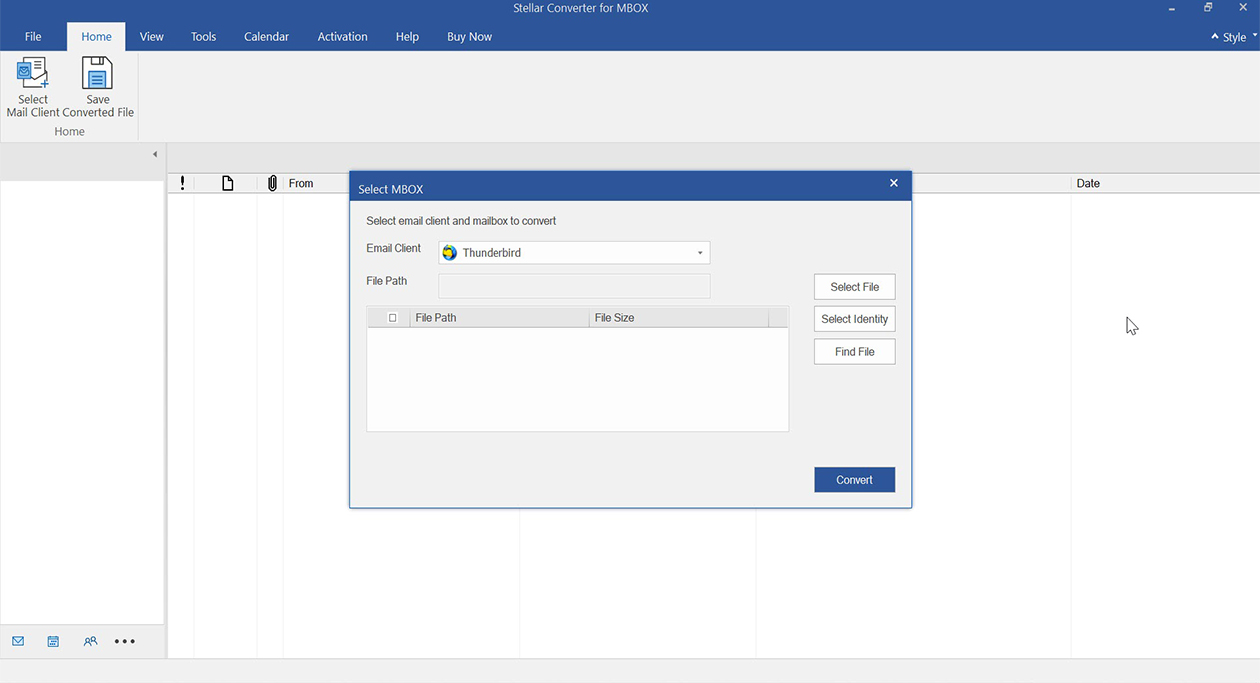
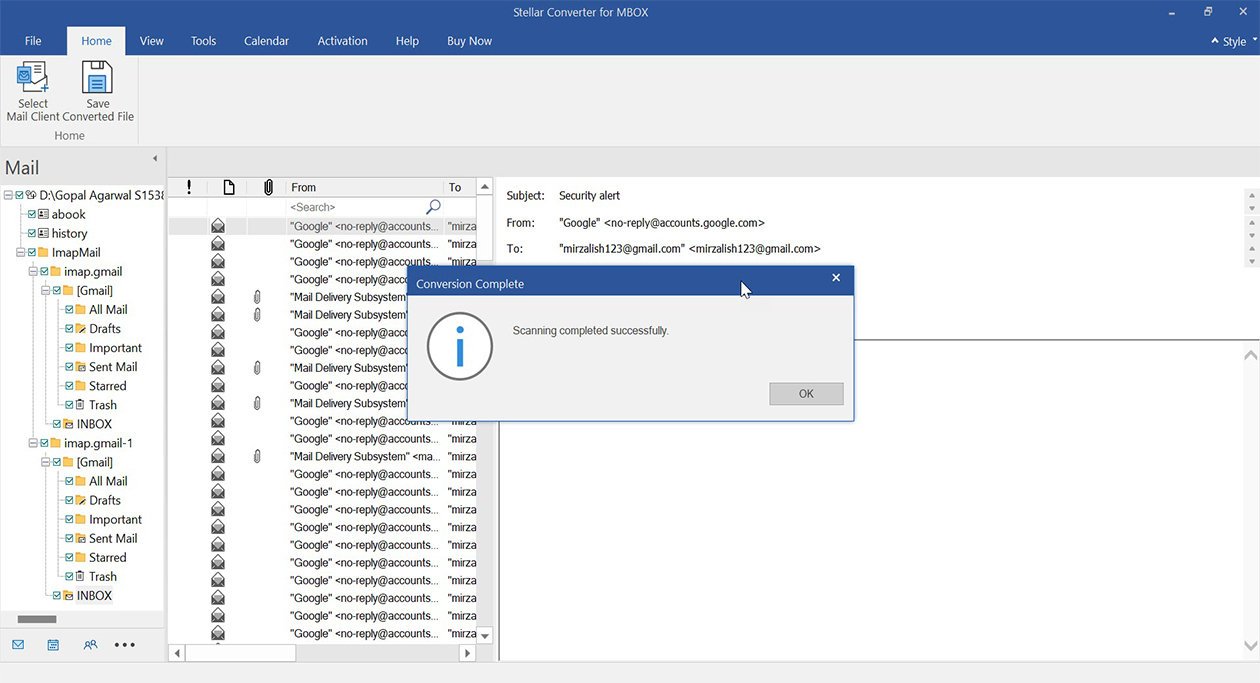
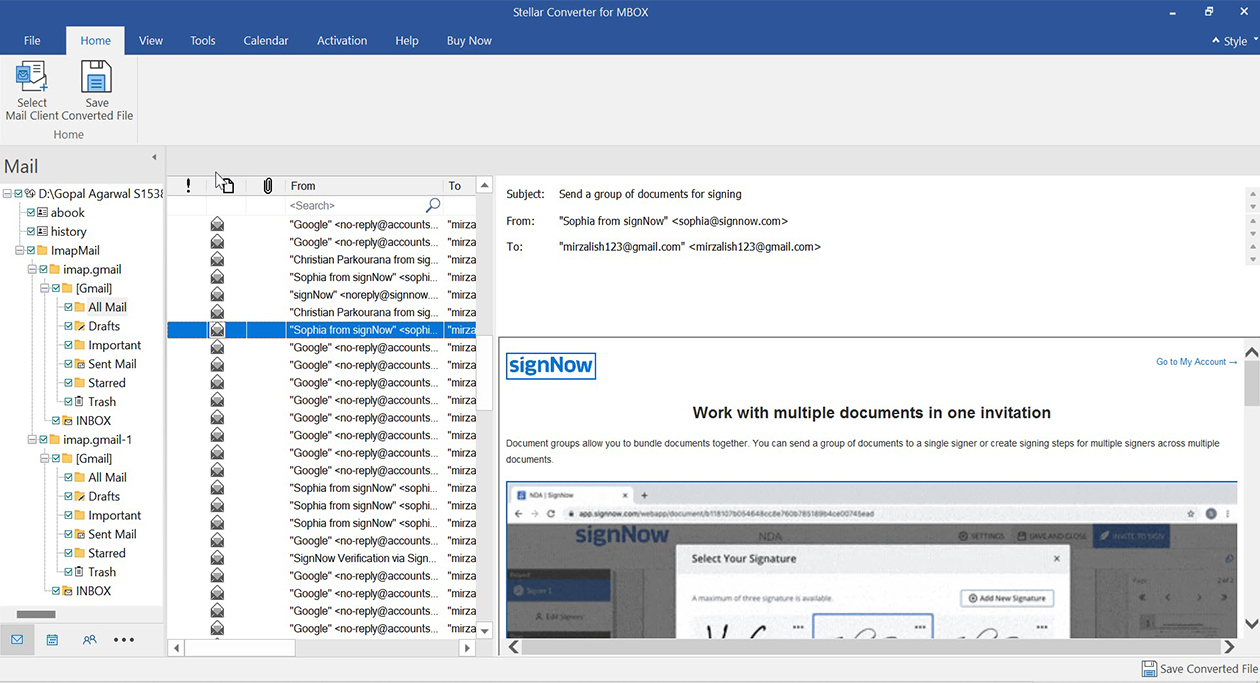
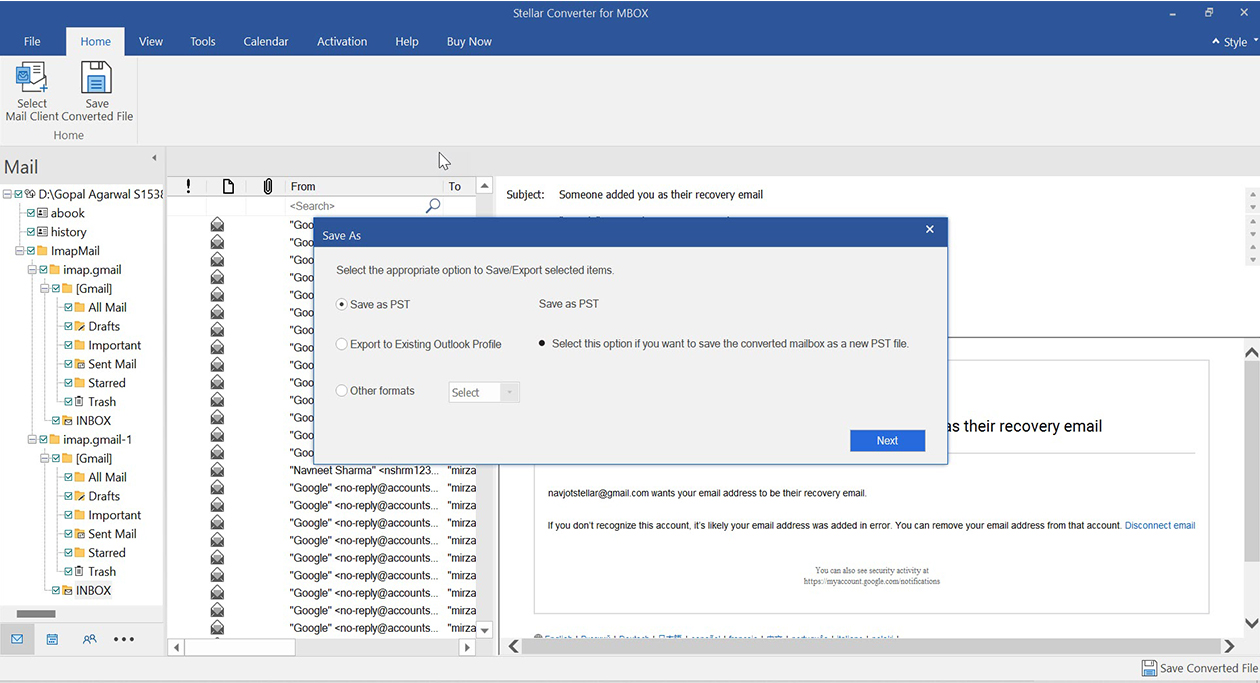
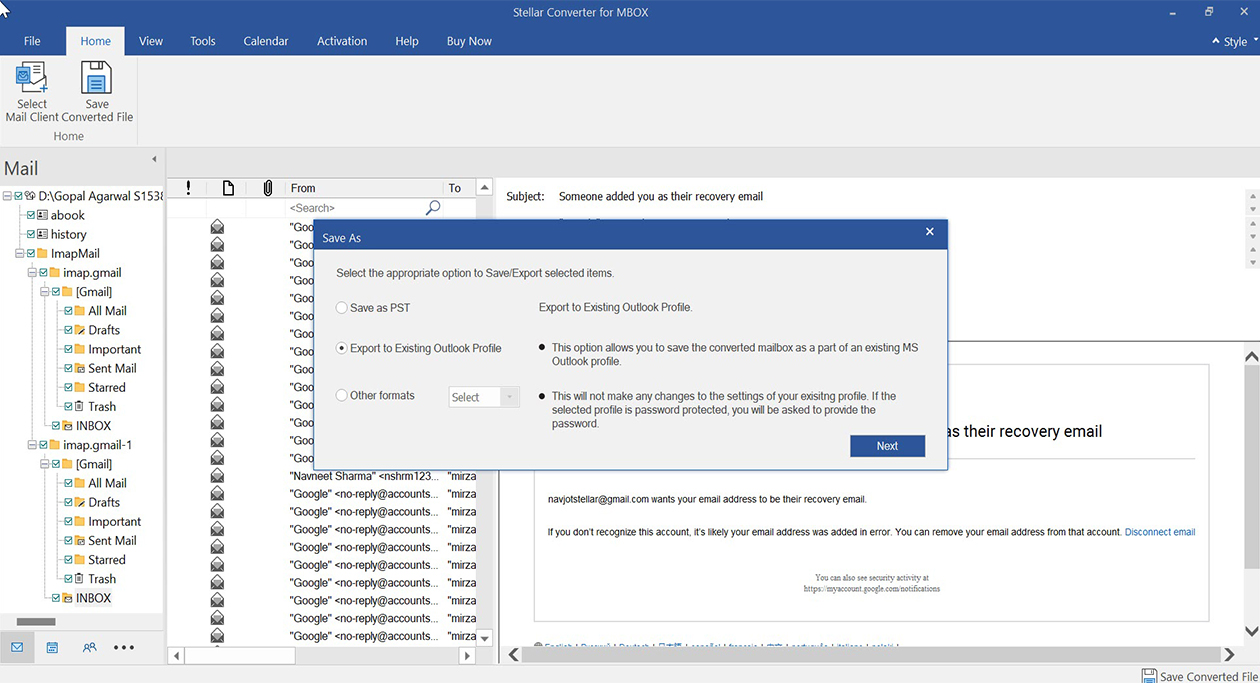
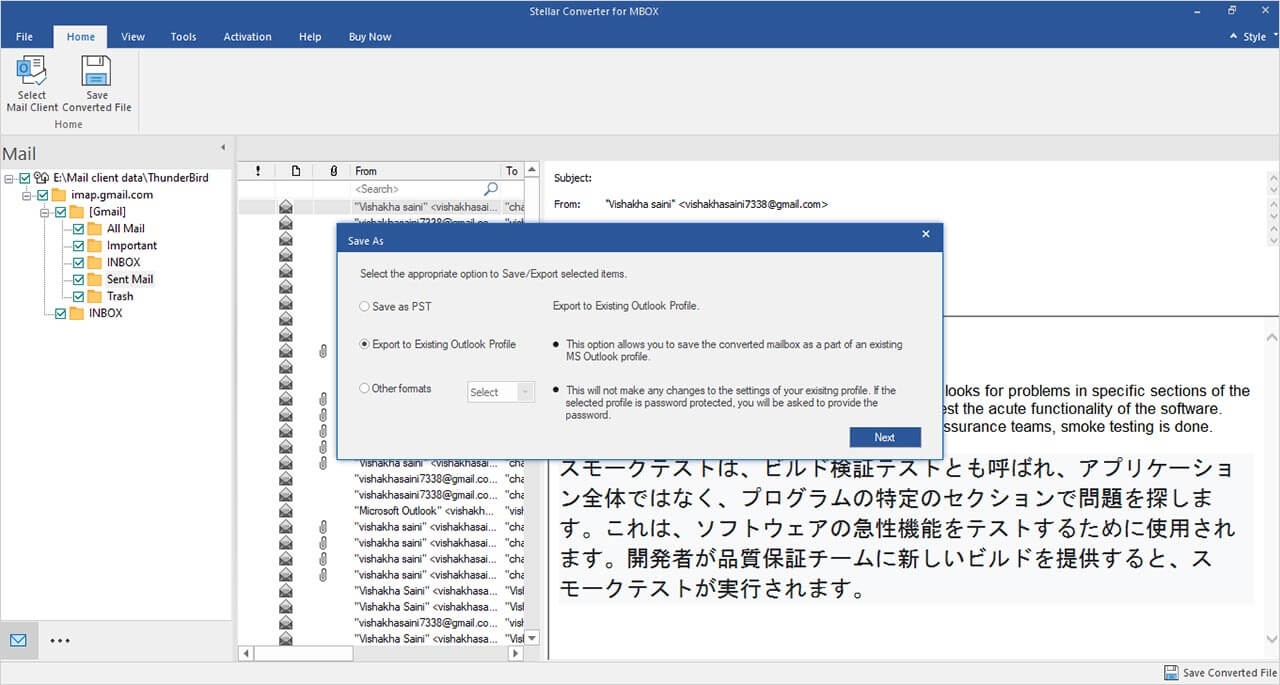
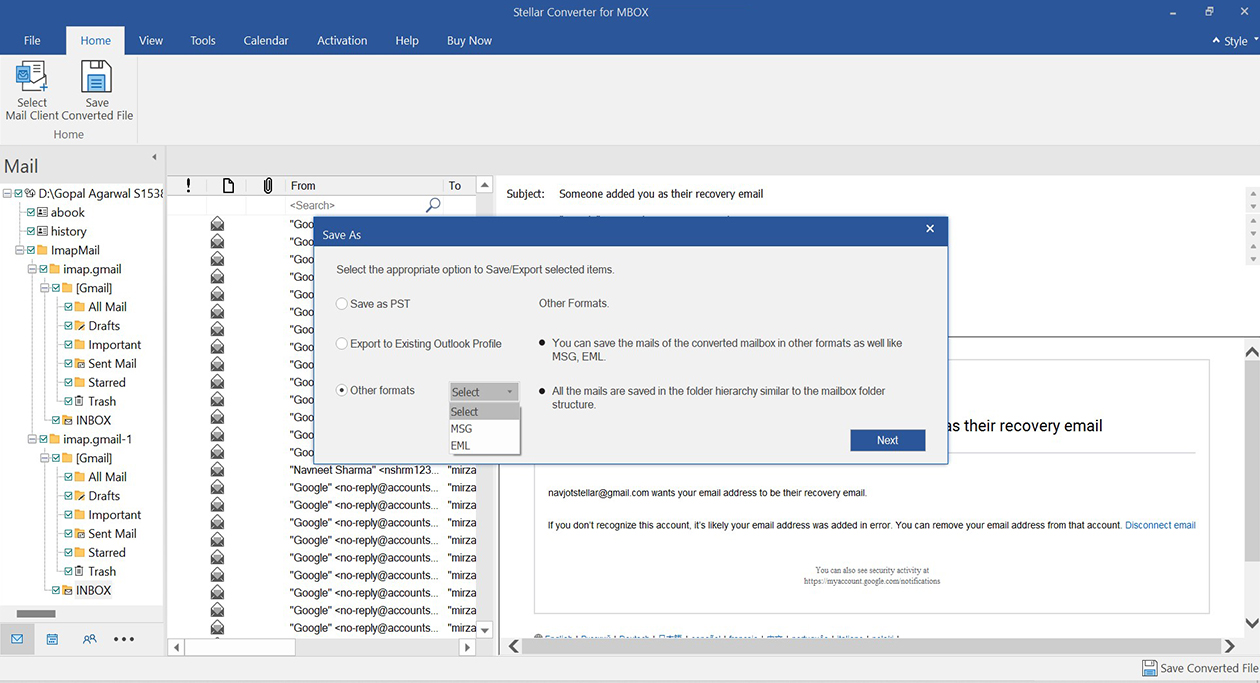
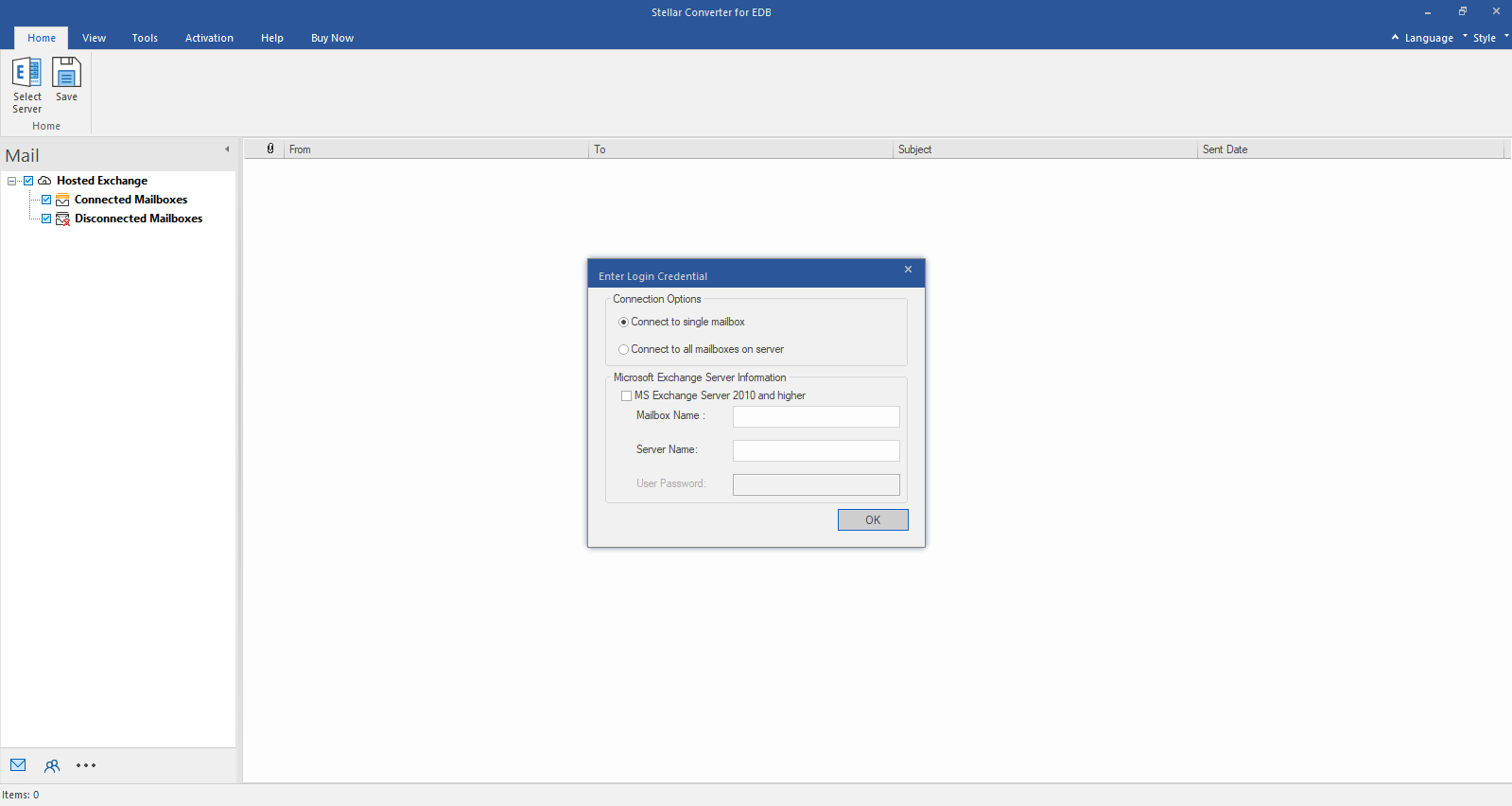
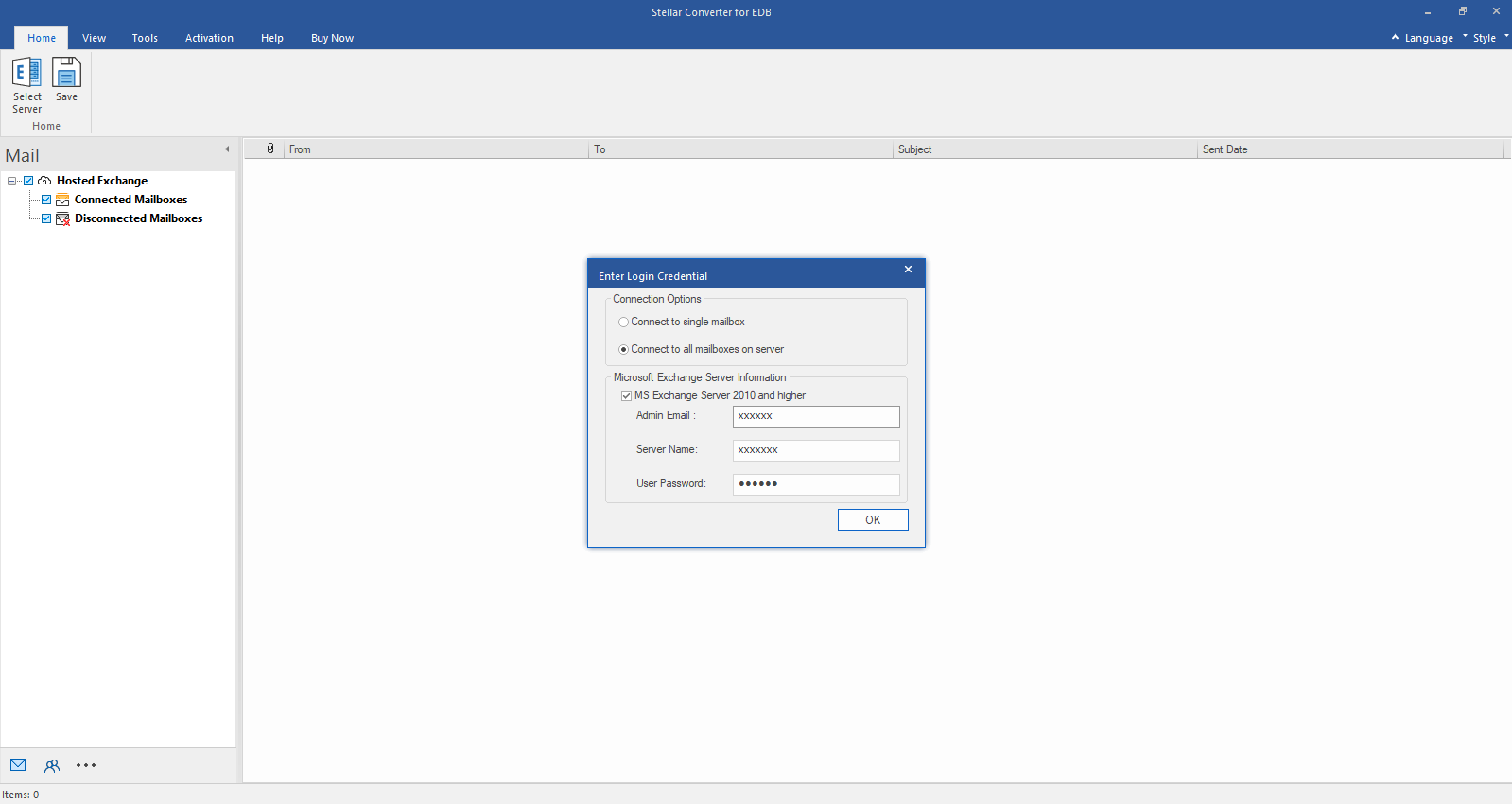
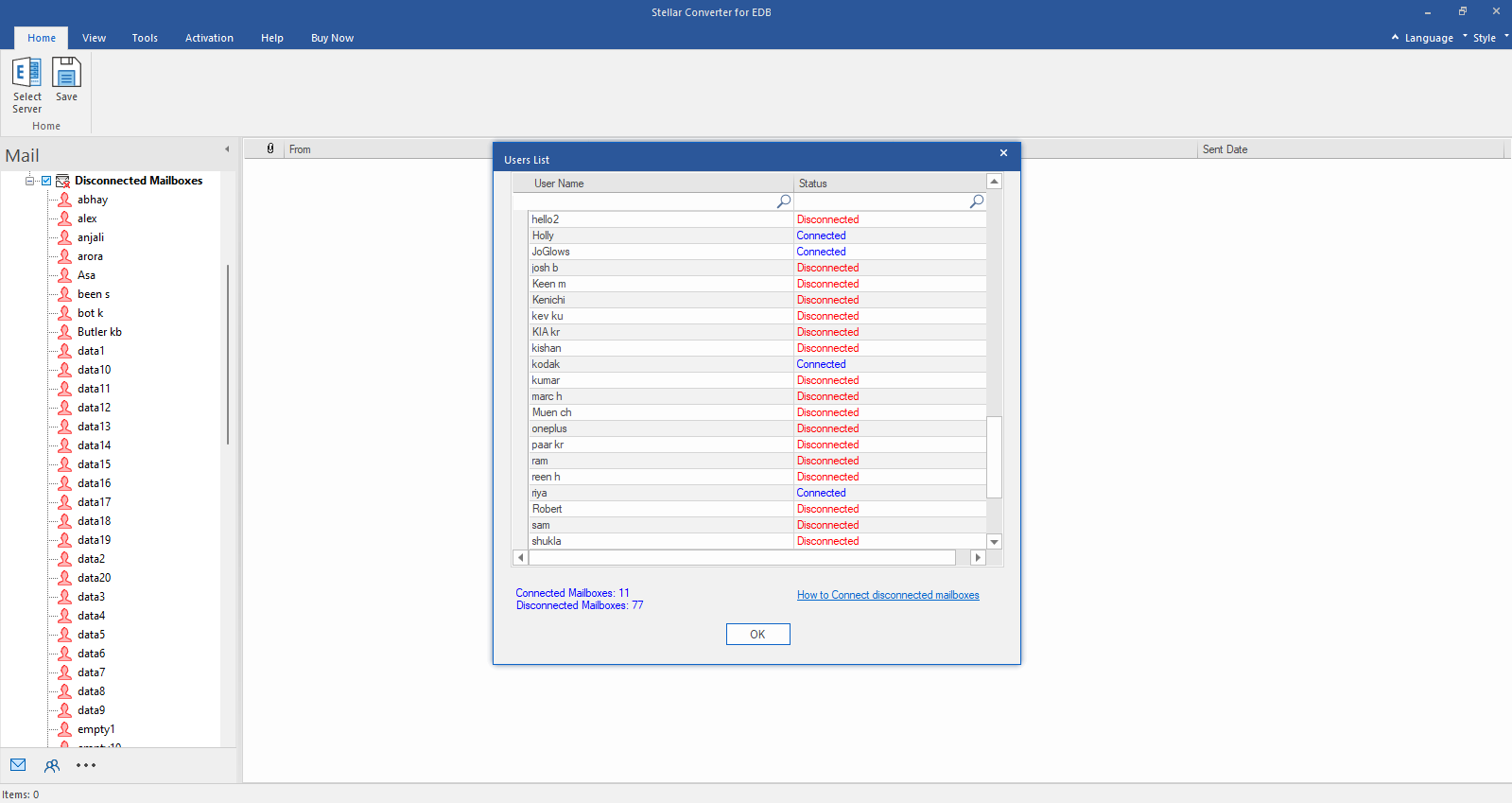
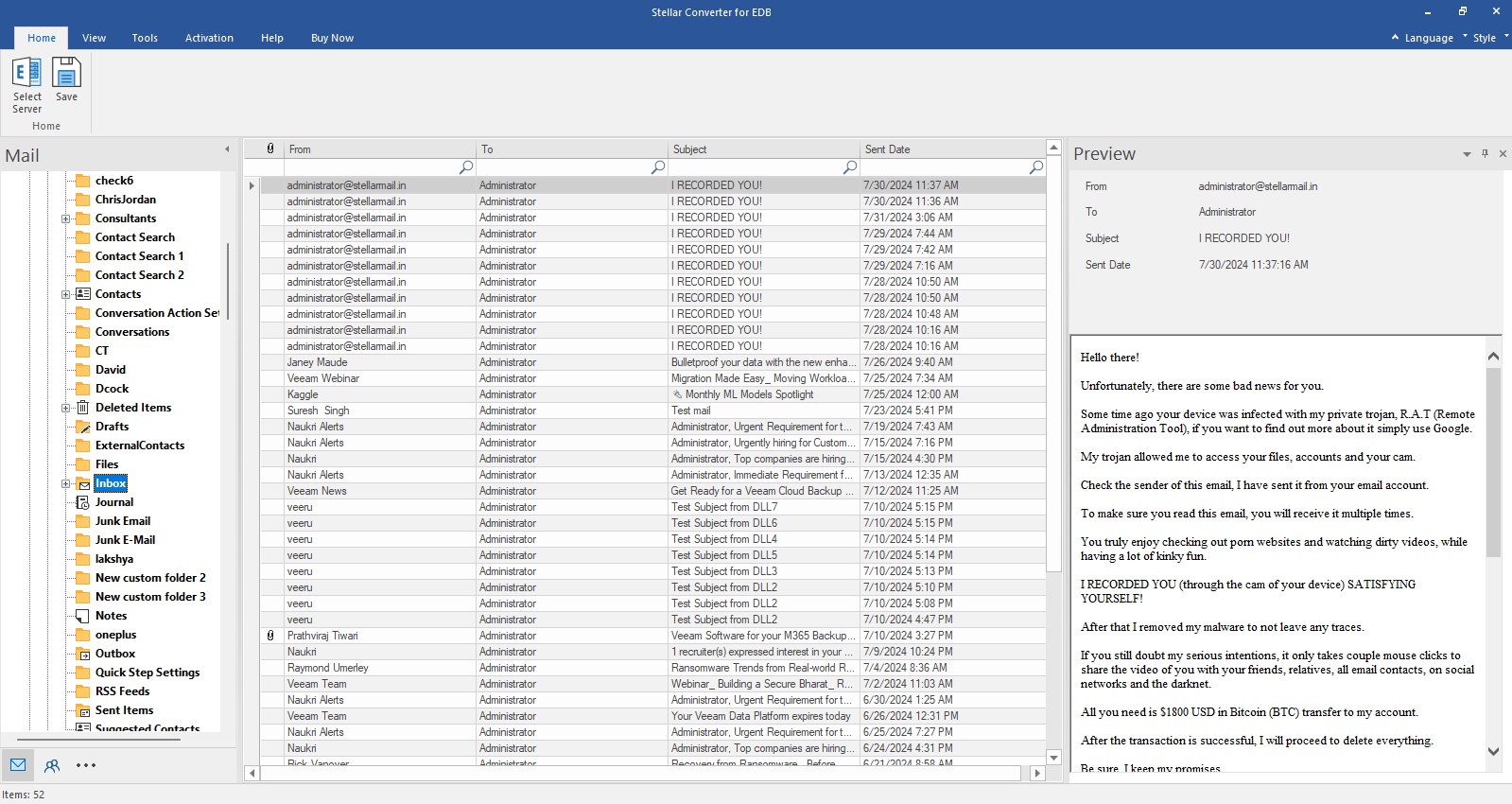
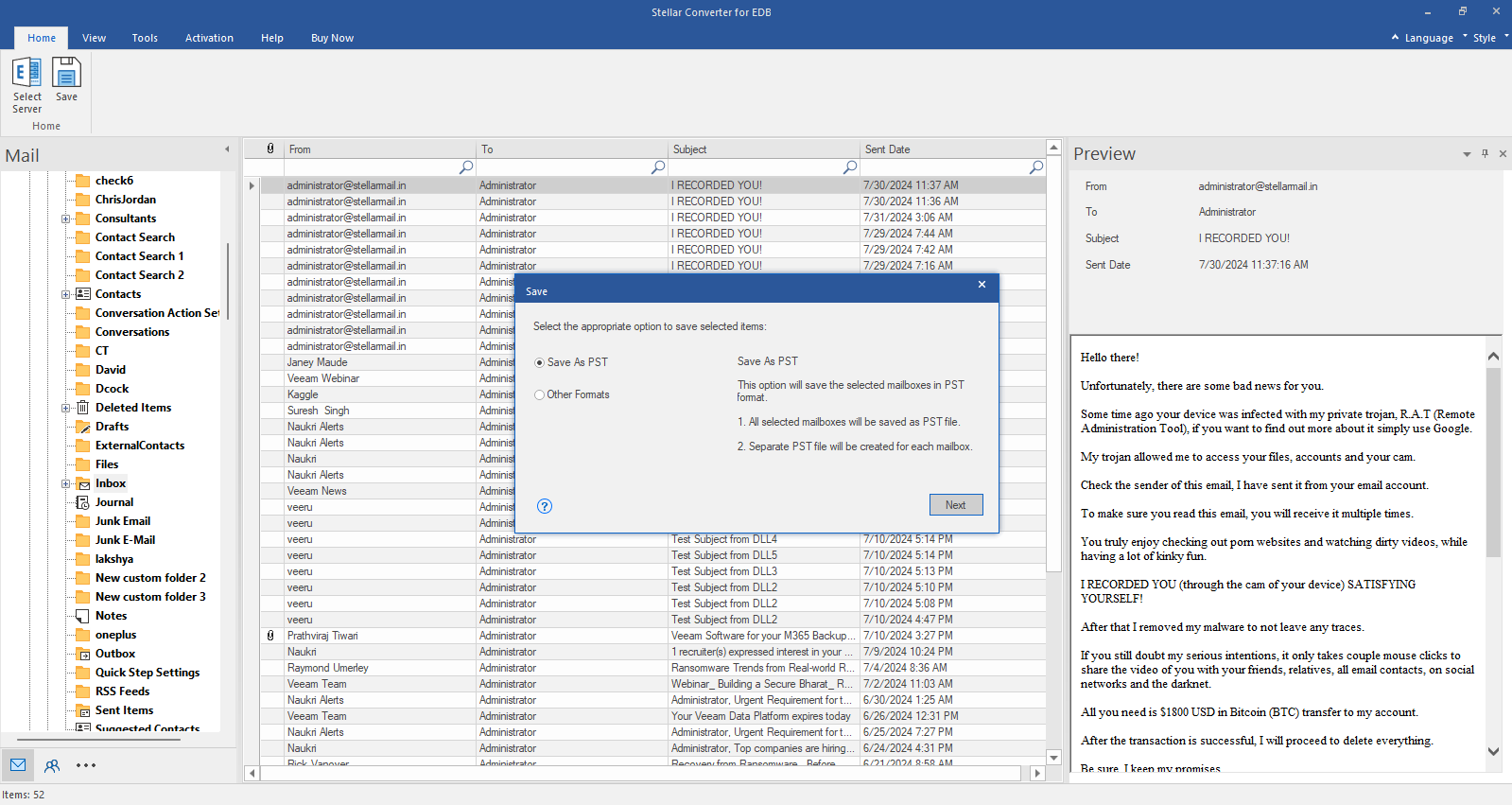
 Scaricare gratuitamente
Scaricare gratuitamente  Installation
Installation



